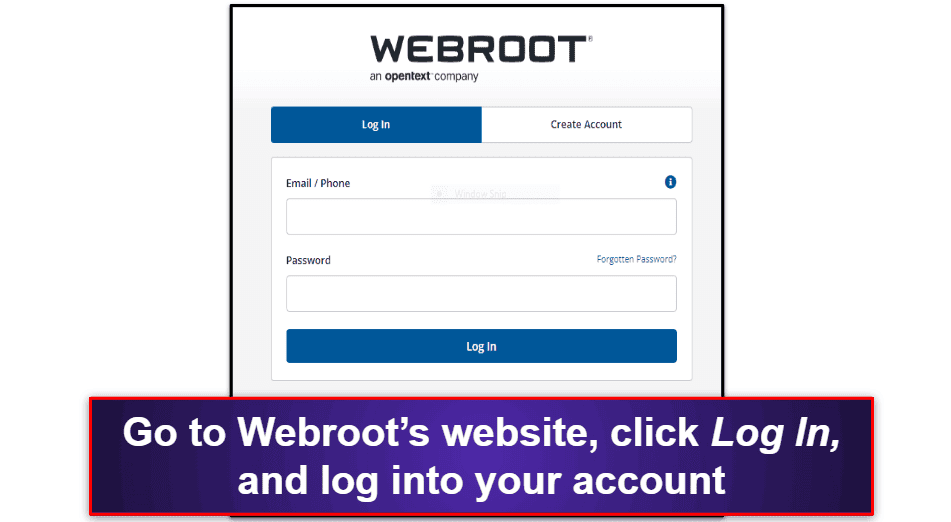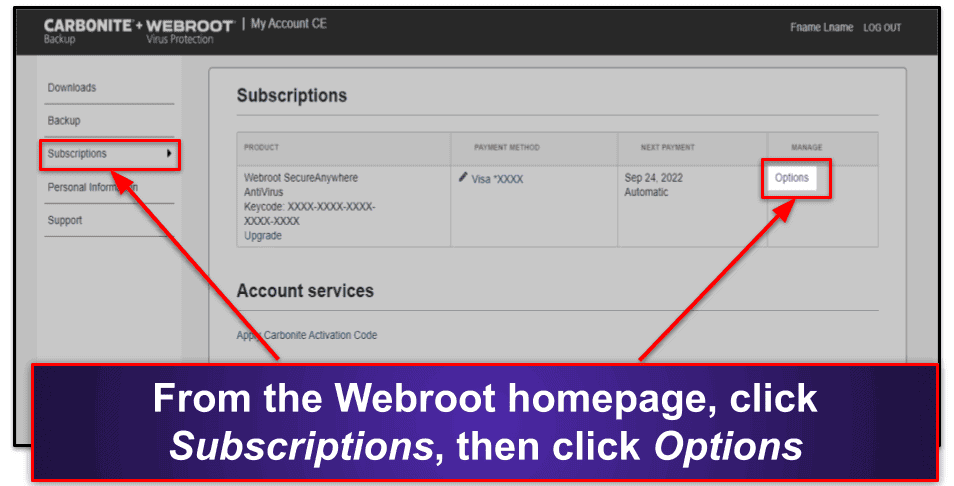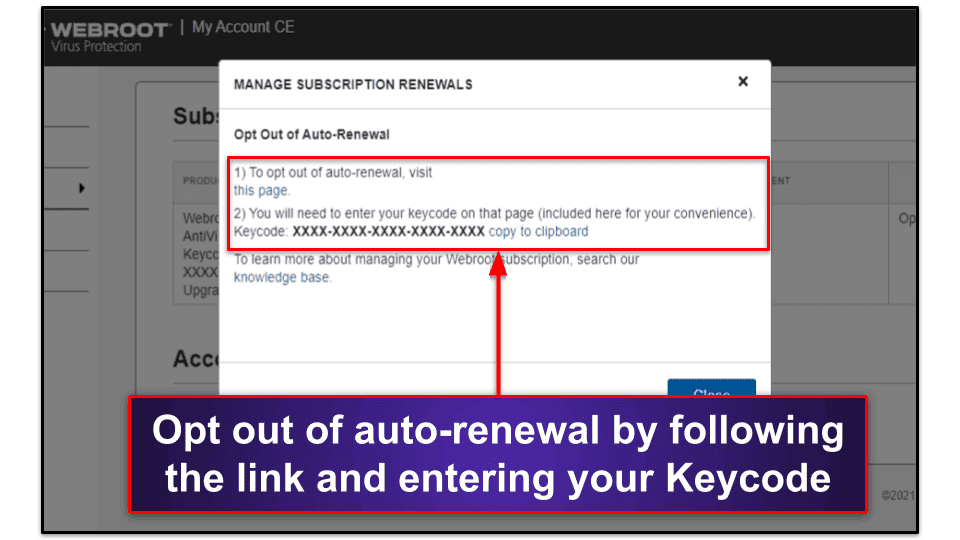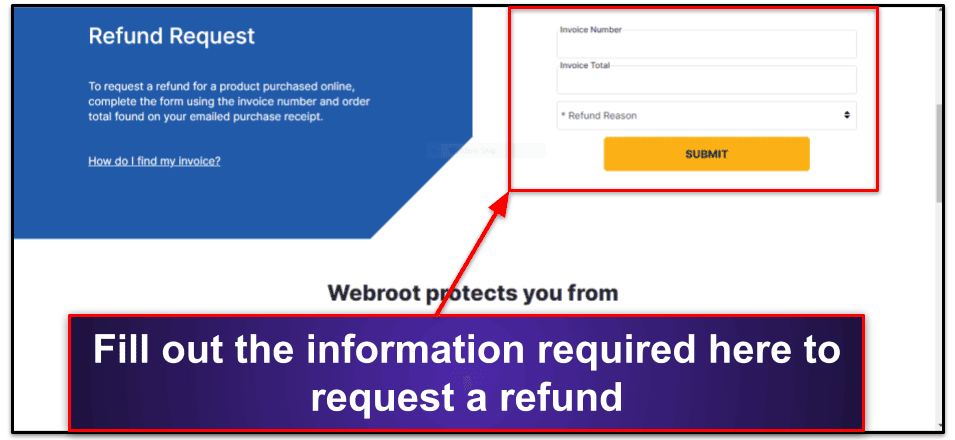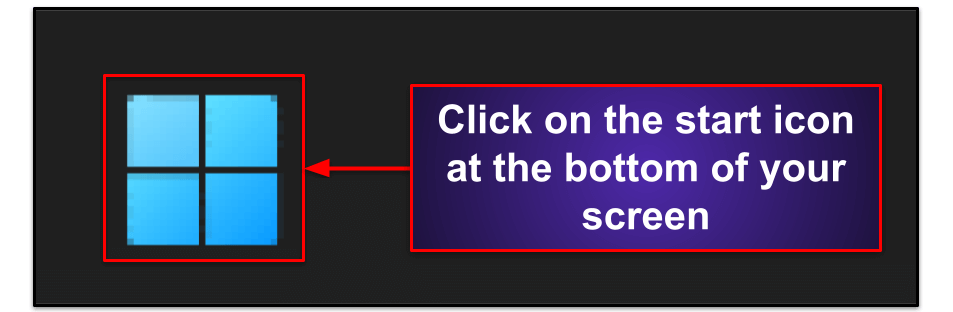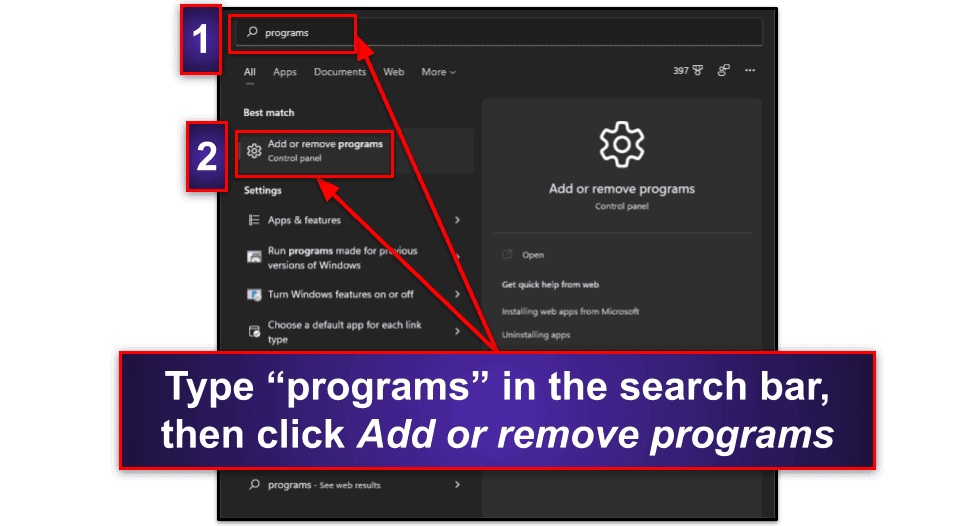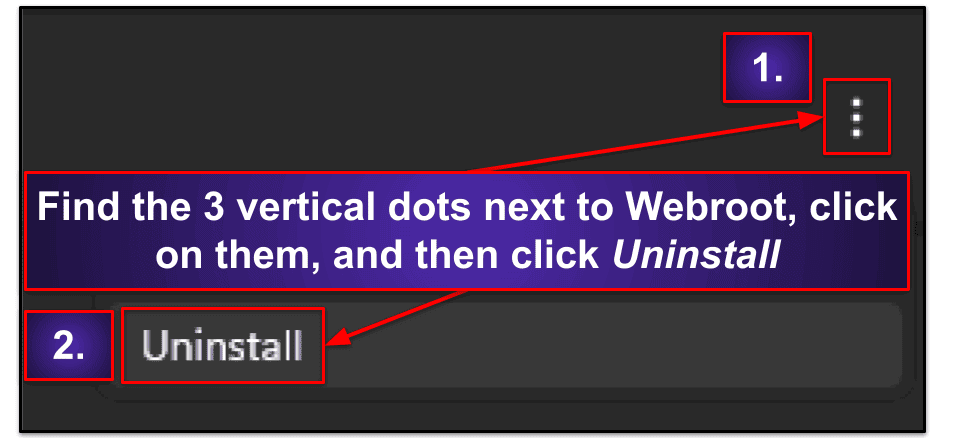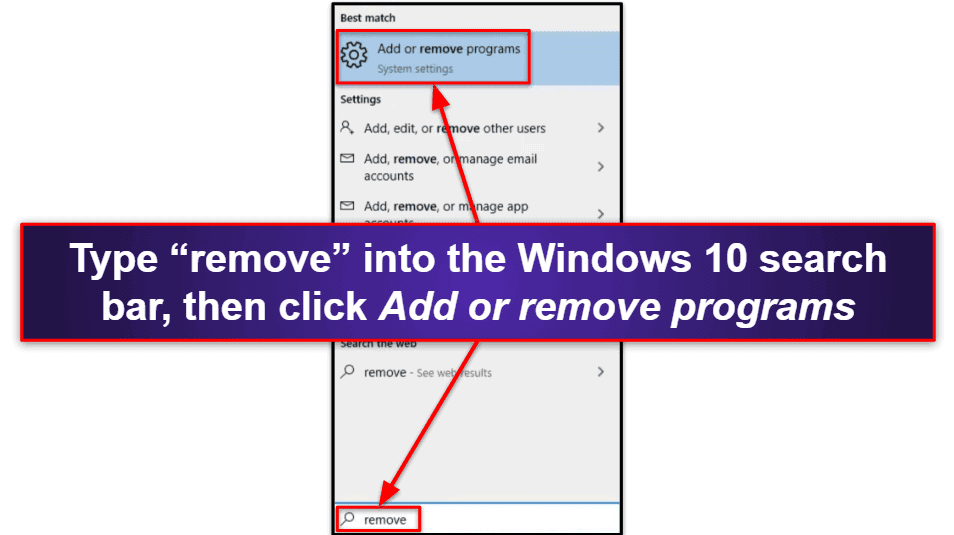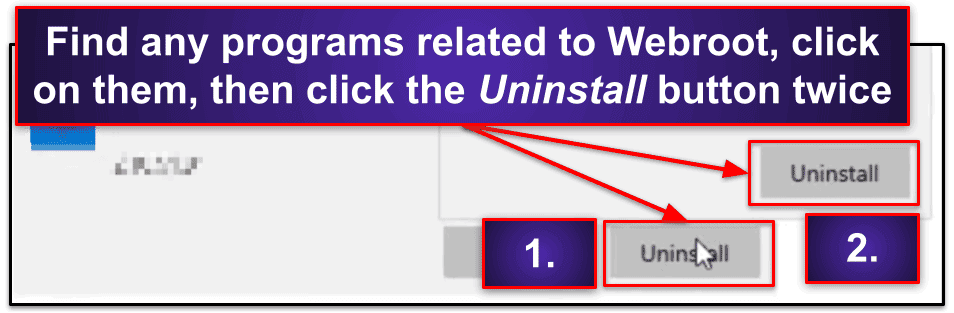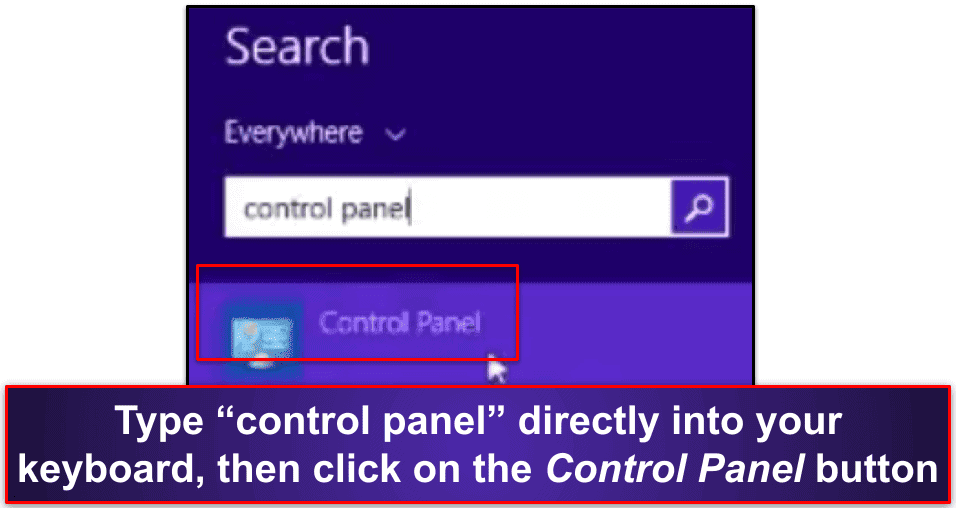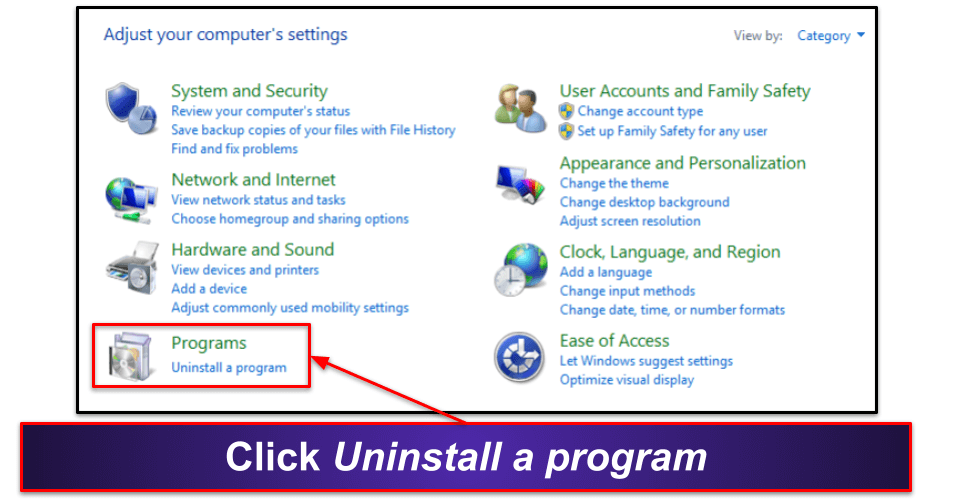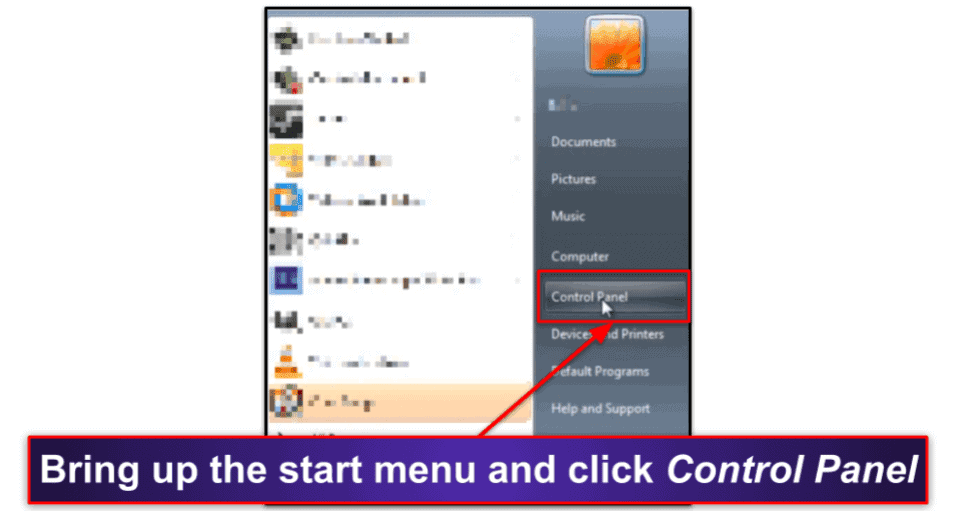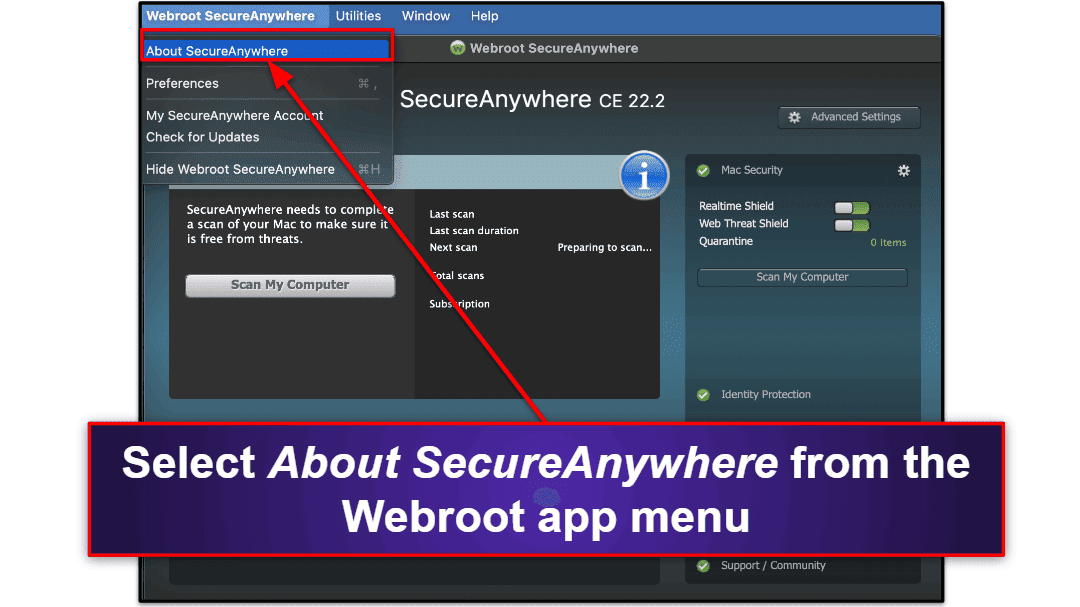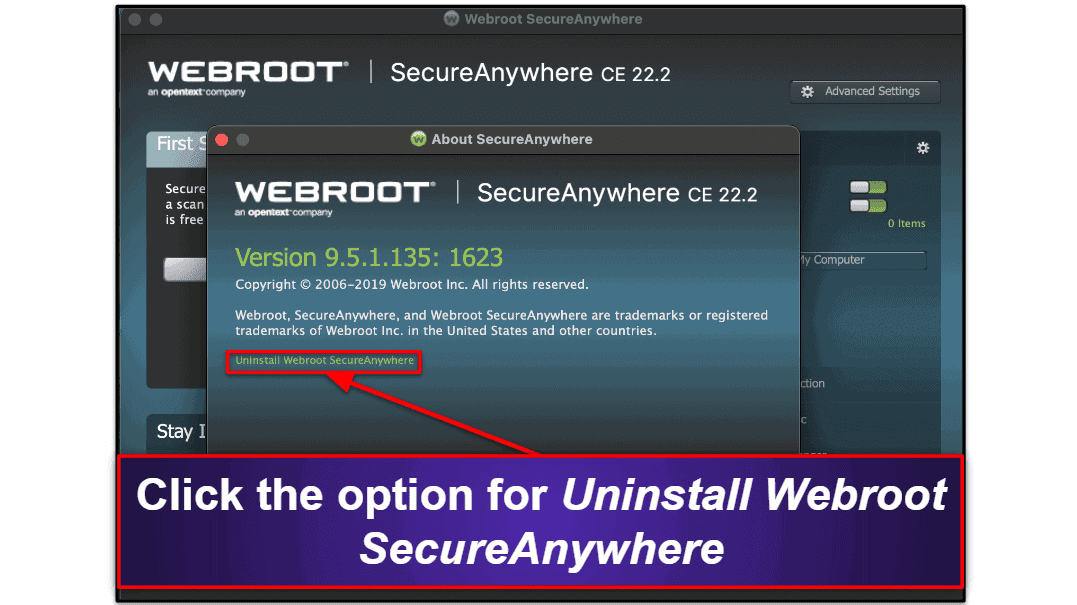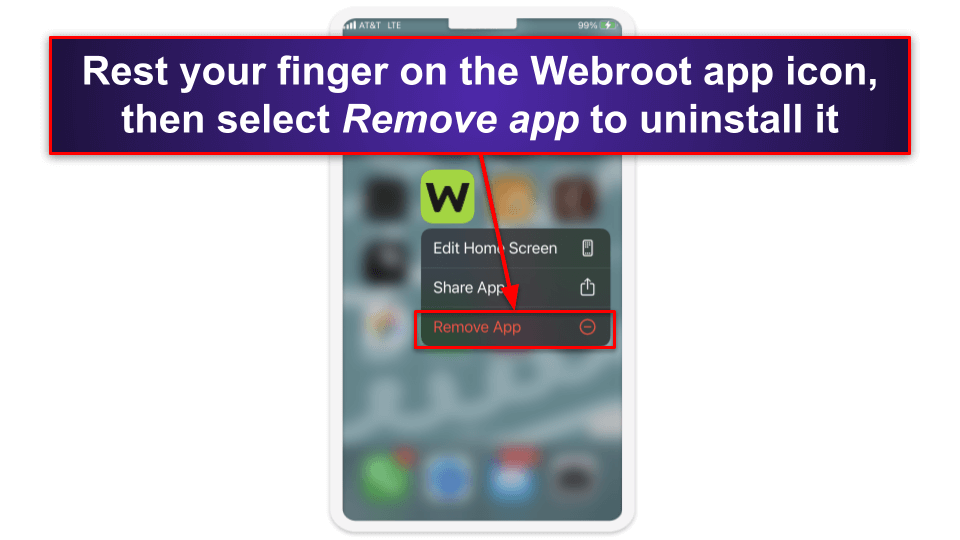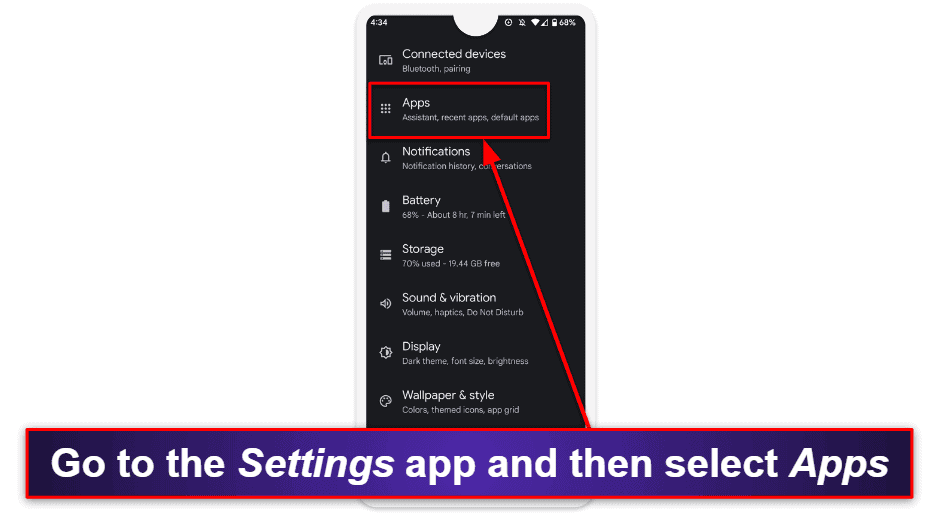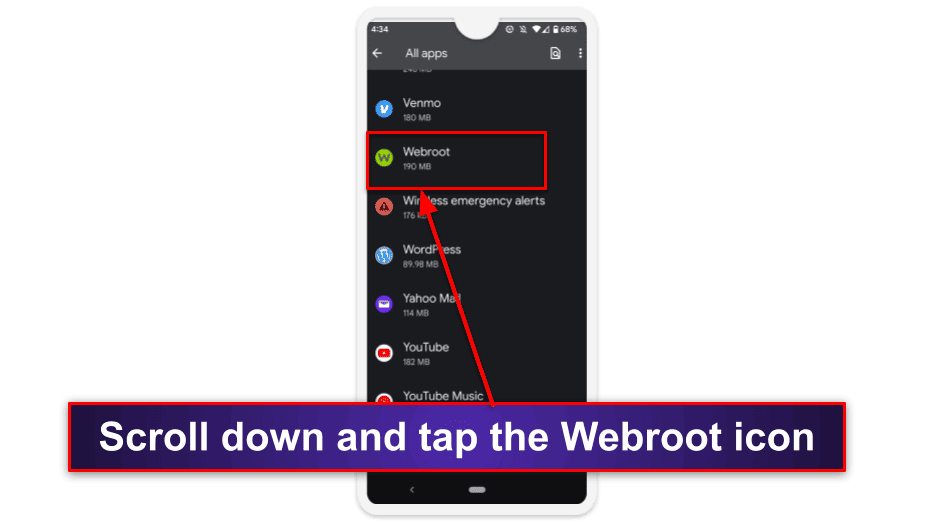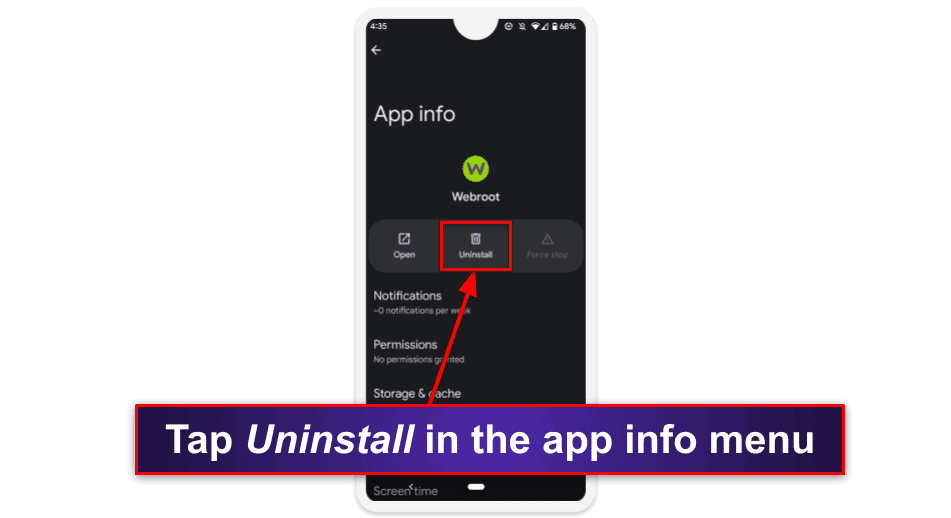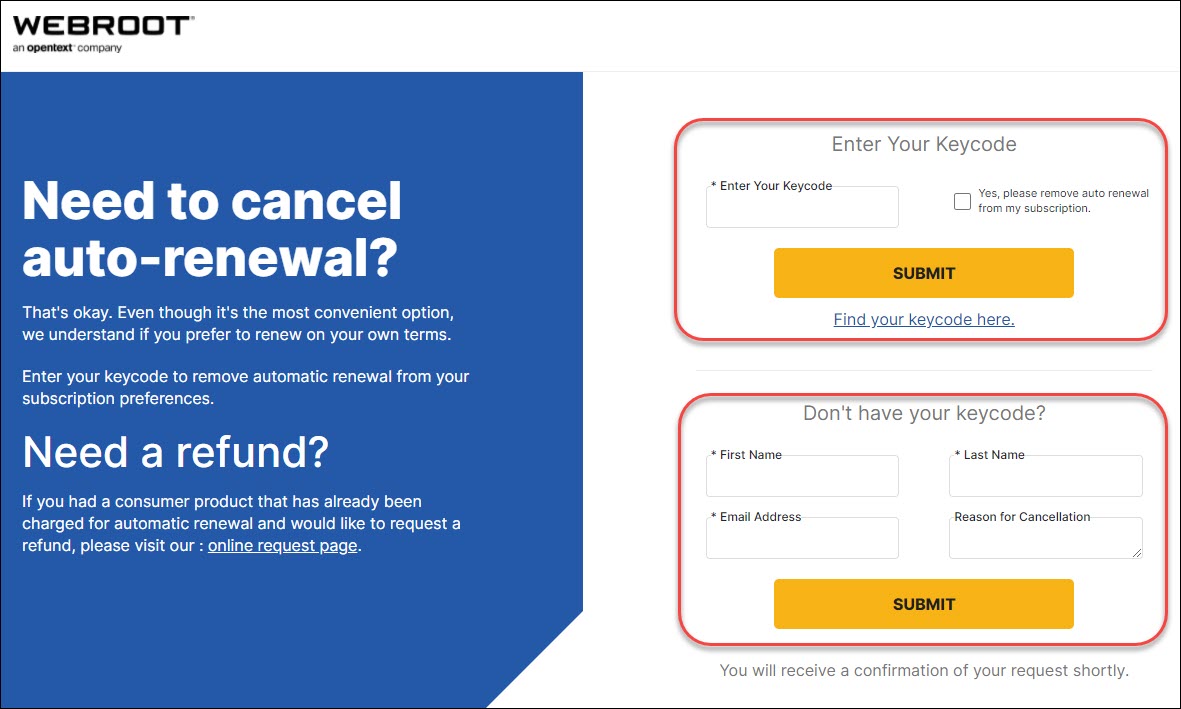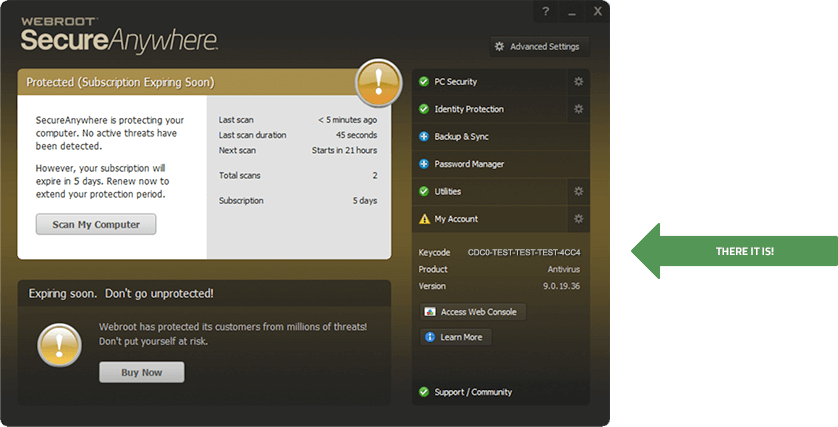Apakah webroot memerlukan pembaruan otomatis?
Apakah webroot memerlukan pembaruan otomatis?
Jika Anda telah menginstal keamanan Webroot®:
Cara membatalkan langganan webroot & mendapatkan pengembalian uang pada tahun 2023
Singkatnya waktu? Di Sini’s Cara Membatalkan Langganan Webroot Anda dan Mendapatkan Pengembalian dana di 2023:
- 1. Batalkan Langganan Webroot Anda. Anda harus mematikan pembaruan otomatis untuk membatalkan langganan Anda dan mencegah biaya di masa depan di akun Anda. Kemudian Anda dapat meminta pengembalian uang dari situs web Webroot. Webroot memiliki jaminan uang kembali 70 hari yang cukup murah hati bahwa saya tidak memiliki kerumitan, bahkan pada rencana termurah mereka.
- 2. Hapus Webroot. Di perangkat Windows Anda, gunakan Windows’s built-in uninstaller dan ikuti Webroot Uninstall Wizard’arahan s. Pengguna Mac dapat dengan mudah menyeret ikon aplikasi webroot ke tempat sampah untuk menghapus instalasi.
- 3. Coba antivirus alternatif. Gunakan antivirus premium alternatif yang lebih sesuai dengan kebutuhan Anda. Saya merekomendasikan Norton 360 Karena kekuatannya secara keseluruhan, keterjangkauan, keandalan, dan kemudahan penggunaan.
Sementara saya suka webroot, saya bisa setuju itu mungkin tidak berhasil untuk semua orang. Anda mungkin menginginkan antivirus dengan VPN yang dibundel atau kontrol orangtua yang baik. Untungnya, itu’S mudah membatalkan langganan Anda. Dari beranda, pergi ke Langganan, Kemudian klik Pilihan, dan matikan pembaruan otomatis.
Webroot hadir dengan jaminan uang kembali 70 hari yang sangat murah hati, Jadi Anda punya banyak waktu untuk memutuskan apakah Anda memerlukan pengembalian dana. Saya menguji jaminan uang kembali dan mendapatkan pengembalian dana semudah mengisi permintaan dengan nomor faktur dan jumlah dolar yang tepat untuk dikembalikan.
Dia’S ide yang bagus untuk mempertimbangkan antivirus alternatif, jadi kamu tidak’t tinggalkan perangkat Anda tanpa perlindungan. Ketika saya’D dengan senang hati merekomendasikan antivirus dalam daftar saya, Norton adalah favorit saya. Ini memiliki pemindai malware yang sempurna, VPN yang hebat, dan pemantauan web gelap terbaik di pasaran, di antara fitur-fitur terkemuka industri lainnya.
Cara membatalkan langganan webroot Anda (panduan langkah demi langkah)
- Cara Membatalkan Langganan Webroot Anda di Windows atau Mac Computer Anda.
- Cara membatalkan langganan webroot Anda di iPhone atau iPad Anda.
- Cara membatalkan langganan webroot Anda di perangkat Android Anda.
Cara membatalkan langganan webroot Anda di komputer Anda
- Pergi ke Webroot’S situs web, klik Gabung, dan masuk ke akun Anda.
- Dari beranda webroot, klik Langganan. Lalu, dari Mengelola kolom, pilih Pilihan.
- Anda perlu mematikan pembaruan otomatis untuk mencegah biaya di masa depan. Masukkan kode kunci Anda di situs web Webroot untuk menghapus pembaruan otomatis dari preferensi berlangganan Anda.
- Isi dan kirim formulir permintaan pengembalian dana di situs web Webroot. Anda perlu mengirimkan nomor faktur dan jumlah dolar yang tepat yang ditunjukkan pada total faktur untuk menerima pengembalian uang. Dalam pengujian saya, Webroot mengganti dana ke rekening giro saya hanya dalam 36 jam.
- Pilih antivirus alternatif setelah Anda’VE menerima pengembalian dana Anda. Norton adalah pilihan favorit saya karena menangkap lebih banyak malware dalam pengujian saya daripada webroot, ditambah lagi memiliki fitur tambahan yang sangat baik seperti manajer kata sandi, aplikasi seluler, dan kontrol orang tua. Bitdefender adalah opsi premium yang sangat baik (dengan pemindai berbasis cloud seperti Webroot), dan Malwarebytes adalah opsi berbiaya rendah dan minimal dengan pemindai malware yang baik.
Cara membatalkan langganan webroot Anda di iPhone atau iPad Anda
Karena webroot’S Perlindungan hanya dapat dibeli dari situs webnya (bukan Apple App Store), Anda dapat mengikuti arahan saya di atas untuk membatalkan webroot di iPhone atau iPad Anda’S browser web.
Setelah langganan Anda dibatalkan, ikuti arahan saya di bawah ini untuk menghapus instalan Webroot dari iPhone atau iPad Anda.
Cara Membatalkan Langganan Webroot Anda di Smartphone atau Tablet Android Anda
Webroot tidak’T menangani pembayaran melalui Google Play Store, sehingga Anda bisa masuk ke browser di perangkat Android Anda dan mengikuti instruksi saya di atas untuk menghapus webroot dari perangkat Android Anda.
Begitu Anda’ve membatalkan langganan webroot Anda, pilih solusi antivirus baru dan kemudian ikuti instruksi saya untuk menghapus webroot dari perangkat Android Anda.
Alternatif Webroot Terbaik di 2023
Ringkasan cepat dari alternatif webroot terbaik di tahun 2023:
- �� 1. Norton – Alternatif Webroot Terbaik di tahun 2023.
- �� 2. Bitdefender – Suite Keamanan Internet Paling Komprehensif.
- �� 3. Malwarebytes – Alat antivirus minimal dengan pemindai malware yang baik.
Apakah webroot memerlukan pembaruan otomatis?
Jika Anda telah menginstal keamanan Webroot®:
Cara membatalkan langganan webroot & mendapatkan pengembalian uang pada tahun 2023
Singkatnya waktu? Di Sini’s Cara Membatalkan Langganan Webroot Anda dan Mendapatkan Pengembalian dana di 2023:
- 1. Batalkan Langganan Webroot Anda. Anda harus mematikan pembaruan otomatis untuk membatalkan langganan Anda dan mencegah biaya di masa depan di akun Anda. Kemudian Anda dapat meminta pengembalian uang dari situs web Webroot. Webroot memiliki jaminan uang kembali 70 hari yang cukup murah hati bahwa saya tidak memiliki kerumitan, bahkan pada rencana termurah mereka.
- 2. Hapus Webroot. Di perangkat Windows Anda, gunakan Windows’s built-in uninstaller dan ikuti Webroot Uninstall Wizard’arahan s. Pengguna Mac dapat dengan mudah menyeret ikon aplikasi webroot ke tempat sampah untuk menghapus instalasi.
- 3. Coba antivirus alternatif. Gunakan antivirus premium alternatif yang lebih sesuai dengan kebutuhan Anda. Saya merekomendasikan Norton 360 Karena kekuatannya secara keseluruhan, keterjangkauan, keandalan, dan kemudahan penggunaan.
Sementara saya suka webroot, saya bisa setuju itu mungkin tidak berhasil untuk semua orang. Anda mungkin menginginkan antivirus dengan VPN yang dibundel atau kontrol orangtua yang baik. Untungnya, itu’S mudah membatalkan langganan Anda. Dari beranda, pergi ke Langganan, Kemudian klik Pilihan, dan matikan pembaruan otomatis.
Webroot hadir dengan jaminan uang kembali 70 hari yang sangat murah hati, Jadi Anda punya banyak waktu untuk memutuskan apakah Anda memerlukan pengembalian dana. Saya menguji jaminan uang kembali dan mendapatkan pengembalian dana semudah mengisi permintaan dengan nomor faktur dan jumlah dolar yang tepat untuk dikembalikan.
Dia’S ide yang bagus untuk mempertimbangkan antivirus alternatif, jadi kamu tidak’t tinggalkan perangkat Anda tanpa perlindungan. Ketika saya’D dengan senang hati merekomendasikan antivirus dalam daftar saya, Norton adalah favorit saya. Ini memiliki pemindai malware yang sempurna, VPN yang hebat, dan pemantauan web gelap terbaik di pasaran, di antara fitur-fitur terkemuka industri lainnya.
Cara membatalkan langganan webroot Anda (panduan langkah demi langkah)
- Cara Membatalkan Langganan Webroot Anda di Windows atau Mac Computer Anda.
- Cara membatalkan langganan webroot Anda di iPhone atau iPad Anda.
- Cara membatalkan langganan webroot Anda di perangkat Android Anda.
Cara membatalkan langganan webroot Anda di komputer Anda
- Pergi ke Webroot’S situs web, klik Gabung, dan masuk ke akun Anda.
- Dari beranda webroot, klik Langganan. Lalu, dari Mengelola kolom, pilih Pilihan.
- Anda perlu mematikan pembaruan otomatis untuk mencegah biaya di masa depan. Masukkan kode kunci Anda di situs web Webroot untuk menghapus pembaruan otomatis dari preferensi berlangganan Anda.
- Isi dan kirim formulir permintaan pengembalian dana di situs web Webroot. Anda perlu mengirimkan nomor faktur dan jumlah dolar yang tepat yang ditunjukkan pada total faktur untuk menerima pengembalian uang. Dalam pengujian saya, Webroot mengganti dana ke rekening giro saya hanya dalam 36 jam.
- Pilih antivirus alternatif setelah Anda’VE menerima pengembalian dana Anda. Norton adalah pilihan favorit saya karena menangkap lebih banyak malware dalam pengujian saya daripada webroot, ditambah lagi memiliki fitur tambahan yang sangat baik seperti manajer kata sandi, aplikasi seluler, dan kontrol orang tua. Bitdefender adalah opsi premium yang sangat baik (dengan pemindai berbasis cloud seperti Webroot), dan Malwarebytes adalah opsi berbiaya rendah dan minimal dengan pemindai malware yang baik.
Cara membatalkan langganan webroot Anda di iPhone atau iPad Anda
Karena webroot’S Perlindungan hanya dapat dibeli dari situs webnya (bukan Apple App Store), Anda dapat mengikuti arahan saya di atas untuk membatalkan webroot di iPhone atau iPad Anda’S browser web.
Setelah langganan Anda dibatalkan, ikuti arahan saya di bawah ini untuk menghapus instalan Webroot dari iPhone atau iPad Anda.
Cara Membatalkan Langganan Webroot Anda di Smartphone atau Tablet Android Anda
Webroot tidak’T menangani pembayaran melalui Google Play Store, sehingga Anda bisa masuk ke browser di perangkat Android Anda dan mengikuti instruksi saya di atas untuk menghapus webroot dari perangkat Android Anda.
Begitu Anda’ve membatalkan langganan webroot Anda, pilih solusi antivirus baru dan kemudian ikuti instruksi saya untuk menghapus webroot dari perangkat Android Anda.
Alternatif Webroot Terbaik di 2023
Ringkasan cepat dari alternatif webroot terbaik di tahun 2023:
- �� 1. Norton – Alternatif Webroot Terbaik di tahun 2023.
- �� 2. Bitdefender – Suite Keamanan Internet Paling Komprehensif.
- �� 3. Malwarebytes – minimalis dan mudah digunakan dengan perlindungan web yang baik.
��1. Norton 360 – Alternatif Webroot Premium Terbaik
Norton 360 menawarkan perlindungan anti-malware yang sangat baik. Mesin pemindaian antivirusnya ditenagai oleh analisis heuristik dan pembelajaran mesin, yang memungkinkannya memindai, menemukan, dan menghapus file malware yang terkenal dan lebih baru (termasuk ransomware, spyware, cryptojacker, rootkit dan banyak lagi). Dalam pengujian saya, Norton mencetak peringkat perlindungan 100% selama semua tes saya, sedangkan Webroot hanya mengidentifikasi dan menghapus 93% malware yang ada di perangkat saya.
Norton 360 Juga datang dengan:
Norton’S Layanan Pemantauan Web Gelap yang kuat memberikan pemberitahuan waktu nyata Jika ada informasi pribadi Anda yang terlibat dalam pelanggaran data, dan firewall dan perlindungan webnya memblokir 100% intrusi jaringan, situs phishing, dan mengeksploitasi serangan dalam pengujian saya. Webroot, di sisi lain, tidak’t menawarkan layanan pemantauan web yang gelap, dan perlindungan webnya sangat bagus dalam pengujian kami.
Norton memberikan nilai yang sangat baik di semua paketnya, Menawarkan fitur yang lebih berguna daripada pesaing mana pun. Rencana bernilai terbaiknya adalah Norton 360 Deluxe – Untuk € 40.99 / tahun, Anda mendapatkan semua fitur di atas, ditambah hingga 5 lisensi, hingga 50 GB Cloud Storage, dan akses ke beberapa kontrol orangtua terbaik di pasar. Pengguna AS juga mendapatkan opsi untuk membeli Norton’S Lifelock Paket, yang menawarkan beberapa perlindungan pencurian identitas terbaik di pasar mulai hanya € 18.21 / tahun.
Norton 360 adalah antivirus yang hebat secara keseluruhan – dia’S yang dapat diandalkan, mudah digunakan, dan terjangkau. Dia’S pilihan terbaik untuk pengguna rumahan yang mencari antivirus yang lengkap dan intuitif dengan beberapa perlindungan keamanan siber terbaik di luar sana, dan ia datang dengan jaminan uang kembali 60 hari yang murah hati.
��2. Bitdefender – Alternatif Webroot Terbaik Terbaik
Bitdefender adalah antivirus berbasis cloud yang ringan dengan tingkat deteksi malware 100% yang sangat baik dan satu ton fitur tambahan yang berguna. Dia’sangat mudah digunakan di semua perangkat dan sistem operasi, dan TI’lebih terjangkau daripada kebanyakan pesaing teratas. Mesin anti-malware menggunakan database malware besar-besaran bersama dengan pembelajaran mesin dan heuristik canggih untuk mendeteksi ancaman malware terbaru. Dan karena itu’S cloud-berbasis (seperti webroot), itu tidak’t menyebabkan perlambatan sistem sebanyak selama pemindaian.
Ini juga dilengkapi dengan fitur tambahan seperti:
Bitdefender’S Perlindungan web sangat baik -Perlindungan anti-phishing memblokir lebih banyak situs phishing dalam pengujian saya daripada Chrome atau Firefox’S Perlindungan bawaan.
Dan saya’M penggemar berat bitdefender’perlindungan ransomware multi-lapisan. Fitur ini menambahkan lapisan perlindungan data di atas file penting Anda sehingga mereka bisa’T terenkripsi selama serangan ransomware. Webroot tidak’t memiliki fitur anti-ransomware yang gagal-aman seperti ini.
Bitdefender memiliki beberapa paket berbiaya rendah Itu semua datang dengan jaminan uang kembali 30 hari bebas risiko. Bitdefender keamanan internet Dilengkapi dengan cakupan hingga 3 komputer Windows seharga € 30.06 / tahun, sementara Bitdefender Keamanan total Menambahkan hingga 5 lisensi untuk Windows, MacOS, Android, dan iOS seharga € 32.79 / tahun. Di sana’s juga bitdefender Keamanan Premium, yang mencakup semua bitdefender’S fitur, ditambah VPN tanpa batasan, untuk € 45.55 / tahun.
��3. Malwarebytes – Alternatif webroot minimal terbaik
Malwarebytes adalah antivirus minimal yang menawarkan perlindungan malware yang baik, perlindungan web, dan VPN yang layak. Dia’S mirip dengan webroot karena menyediakan serangkaian fitur minimal, daripada pendekatan suite penuh yang ditawarkan oleh Norton dan Bitdefender.
Selama pengujian saya, Malwarebytes mendeteksi 95% dari file uji malware di perangkat saya dengan pemindai sesuai permintaan, yang merupakan hasil yang cukup bagus. Ini juga berhasil mengidentifikasi dan memblokir 92% dari situs phishing yang saya coba kunjungi selama pengujian – Webroot hanya memblokir 80%.
Dan Malwarebytes’S VPN cukup baik untuk pengguna yang ingin meningkatkan privasi online mereka. Ini menyediakan data yang tidak terbatas, server di 30 negara, dan kecepatan koneksi cepat. Namun, Malwarebytes’S VPN ISN’t pilihan yang baik untuk streaming atau torrenting (jika Anda’mencari VPN yang baik untuk mengakses situs streaming dan file torrent, saya sarankan ExpressVPN).
SAYA’D ingin melihat Malwarebytes menambahkan beberapa fitur tambahan, tetapi’masih pilihan yang baik untuk pengguna webroot yang mencari program antivirus minimal lain yang dapat mereka instal dan lupakan.
Malwarebytes juga sangat terjangkau, dengan rencana mulai dari hanya € 34.16 / tahun. Di sana’S uji coba gratis 14 hari dan jaminan uang kembali 60 hari yang murah hati pada semua paket premium.
Cara menghapus & sepenuhnya menghapus file webroot dari perangkat Anda
Jika kamu’memilih kembali antivirus alternatif, Anda perlu menghapus instalasi webroot (Memiliki beberapa program antivirus yang berjalan secara bersamaan dapat benar -benar membuat kerusakan pemindai mereka). Proses uninstall berbeda untuk setiap sistem operasi, jadi saya’telah memecah proses untuk OS yang berbeda’S dan versi Windows yang berbeda.
- Hapus instalasi webroot dari PC atau laptop Windows Anda.
- Uninstall webroot dari mac Anda.
- Hapus instalasi webroot dari iPhone atau iPad Anda.
- Hapus Webroot dari Smartphone atau Tablet Android Anda.
Cara Menghapus Webroot dari PC atau Laptop Windows Anda
- Uninstall Webroot di Windows 11.
- Uninstall Webroot di Windows 10.
- Uninstall Webroot di Windows 8.
- Uninstall Webroot di Windows 7.
Uninstall Webroot di Windows 11
- Klik Awal Tombol di sudut kiri bawah layar Anda.
- Jenis “program” di bilah pencarian di Mulai menu.
- Klik Tambahkan atau Hapus Program setelah itu muncul di Mulai menu.
- Gulir melalui Daftar Aplikasi Sampai Anda menemukan Webroot’I Ikon. Pilih 3 titik horizontal di sebelah webroot, dan klik Uninstall.
- Ikuti petunjuk dari webroot’s Wizard uninstallation.
Uninstall Webroot di Windows 10
- Jenis “menghapus” di bilah pencarian di sudut kiri bawah dan pilih Tambahkan atau Hapus Program.
- Gulir ke bawah daftar aplikasi yang diinstal sampai Anda menemukan ikon untuk webroot. Klik di atasnya, sebelum memilih Uninstall dua kali.
- Ikuti Webroot’s Wizard uninstallation sampai’S selesai.
Uninstall Webroot di Windows 8
- Di bilah pencarian, ketik “panel kendali” dan klik pada Panel kendali ikon saat itu muncul.
Klik Hapus instalan program di sudut kiri bawah.
- Gulir ke bawah menu ini sampai Anda menemukan Webroot. Klik pada program, lalu pilih Uninstall.
- Ikuti Webroot’s Wizard uninstallation sampai program berhasil dihapus instalasi.
Uninstall Webroot di Windows 7
- Pilih menu Mulai dan klik pada Panel kendali.
- Klik Hapus instalan program.
- Gulir menu berikutnya sampai Anda melihat Webroot. Klik di atasnya dan kemudian klik Uninstall.
- Ikuti Wizard Uninstallation sampai Webroot dihapus dari sistem Anda.
Cara menghapus instalan webroot dari mac Anda
- Buka Aplikasi Webroot.
- Klik pada menu aplikasi webroot di kanan atas layar dan klik Tentang Secureanywhere.
- Klik Hapus instalasi webroot Secureanywhere.
- Restart komputer Anda (ini akan sepenuhnya menghapus webroot dari mac Anda).
Cara menghapus webroot dari iPhone atau iPad Anda
- Tekan dan tahan ikon aplikasi iOS webroot sampai jendela pop-up kecil muncul.
- Mengetuk Hapus aplikasi (biasanya terletak di bagian bawah daftar), lalu Hapus aplikasi >Menghapus. Jika kamu’kembali menjalankan versi iOS yang lebih lama dan ikon -ikon bergetar di layar, harus ada “X” di sudut kiri atas ikon keamanan seluler webroot Anda. Ketuk “X”, lalu ketuk Menghapus. Anda kemudian dapat mengklik Selesai atau tombol beranda iPhone Anda.
Cara menghapus instalan webroot dari smartphone atau tablet Android Anda
- Buka Pengaturan aplikasi, lalu ketuk Aplikasi.
- Gulir ke bawah dan ketuk ikon webroot.
- Mengetuk Uninstall dalam Info aplikasi menu.
- Tekan dan tahan ikon aplikasi webroot dan ketuk Info aplikasi.
- Dalam Info aplikasi Menu, ketuk Uninstall.
Pertanyaan yang sering diajukan
Apa itu Webroot’Kebijakan Pengembalian dana?
Webroot’Paket Pengguna Home Datang dengan jaminan uang kembali 70 hari. Anda harus mengirimkan formulir permintaan pengembalian dana untuk menerima pengembalian dana Anda. Tetapi pastikan Anda memiliki nomor faktur dan jumlah dolar yang tepat yang ditampilkan pada faktur sebelum Anda memulai proses pengembalian dana.
Jika kamu’menghapus instalasi webroot dari semua perangkat Anda, pastikan Anda’t meninggalkan sistem Anda tanpa perlindungan. Ada banyak alternatif webroot yang bagus di pasaran pada tahun 2023, termasuk program antivirus favorit saya, Norton 360 (Yang memiliki tingkat deteksi malware yang lebih baik, perlindungan anti-phishing yang lebih baik, dan lebih banyak fitur tambahan daripada Webroot).
Berapa lama waktu yang dibutuhkan untuk mendapatkan uang Anda kembali setelah membatalkan Webroot?
Dibutuhkan 3–5 hari kerja untuk mendapatkan uang Anda kembali setelah membatalkan langganan webroot Anda. Ketika saya mengujinya, saya mendapatkan uang saya kembali lebih dari satu hari.
Meskipun webroot mungkin cepat mengeluarkan pengembalian dana Anda, faktor -faktor yang terlibat dengan lembaga pembayaran Anda juga dapat memengaruhi berapa lama waktu yang dibutuhkan untuk mendapatkan uang Anda kembali. Dan pastikan Anda’kembali menjaga sistem Anda aman – jika Anda’menghapus instalasi webroot, Anda pasti harus memilih antivirus alternatif untuk melindungi perangkat Anda.
Bagaimana Anda membatalkan pembaruan otomatis webroot?
Membatalkan Perpanjangan Otomatis itu mudah. Buka saja situs web webroot dan masuk ke akun Anda. Lalu pilih Langganan opsi, tekan Mengelola tombol, dan memilih untuk mematikan pembaruan otomatis.
SAYA’VE termasuk instruksi yang lebih rinci untuk proses ini di atas, termasuk catatan tentang cara meminta pengembalian uang dari webroot dan cara menghapus instalannya dari semua perangkat Anda.
Apakah webroot memerlukan pembaruan otomatis?
Pertanyaan
Bagaimana cara memilih keluar dari pembaruan otomatis?
Menjawab
Webroot ingin memastikan bahwa PC Anda dilindungi dari ancaman keamanan yang berkelanjutan dengan menawarkan Anda “perlindungan tanpa gangguan”, dan dengan secara otomatis memperbarui langganan Anda dengan kami. Ini akan memastikan bahwa PC Anda tidak pernah terlindungi dan dibiarkan rentan terhadap ancaman. Kami juga akan memberi tahu Anda 30 hari dan 14 hari sebelum langganan Anda berakhir untuk mengonfirmasi pembaruan otomatis dan memberi Anda opsi pembatalan dan pembaruan. Langganan Anda akan selalu diperbarui dengan harga pembaruan standar kami (ditambah pajak penjualan yang berlaku).
- Webroot menyediakan pembaruan melalui database cloud inovatif kami hampir setiap hari. Database diperbarui sehingga perangkat lunak Anda melindungi terhadap ancaman malware terbaru dengan penentuan menit hingga menit. Dengan memilih opsi “perlindungan tanpa gangguan” kami, Anda memastikan bahwa Anda akan terus menerima pembaruan rutin dan mempertahankan tingkat perlindungan tertinggi untuk PC Anda.
- “Perlindungan tanpa gangguan” memastikan bahwa perlindungan real-time Anda akan berlanjut dan bahwa PC Anda akan tetap aman setiap saat.
- Dukungan pelanggan gratis dengan langganan Anda.
Jika Anda ingin menghapus pembaruan otomatis dari langganan Anda, silakan lengkapi formulir ini.
Jika Anda ingin meminta pengembalian uang, isi formulir pengembalian dana.
Menonaktifkan pembaruan otomatis untuk antivirus perlindungan titik akhir bisnis webroot
Hai saya Cara, seorang ahli karbonit. Saya bisa memandu Anda melalui proses ini!
Ringkasan:
Anda dapat menonaktifkan pembaruan otomatis untuk pengambilan antivirus Titik Akhir Bisnis Webroot Anda yang dibeli dengan carbonite untuk mencegah pembaruan di masa depan.
Artikel ini berlaku untuk:
| Rencana karbonit | Produk | Platform |
| Inti, kekuatan, dan pamungkas (tidak yakin?) | Webroot Business Endpoint Protection (tidak yakin?) – Lihat artikel Webroot Secureanywhere | Pintu gerbang |
Anda harus menjadi pemilik penagihan di akun untuk melakukan tindakan di bawah ini.
Larutan:
- Masuk ke akun Anda di https: // akun.karbonit.com atau dengan tombol di bawah.
Setelah Anda menonaktifkan langganan titik akhir bisnis webroot Anda, Anda dapat terus menggunakan fitur yang ada sampai tanggal kedaluwarsa.
Jika Anda berencana untuk memperbarui secara manual, Anda harus masuk dan memperbarui perlindungan titik akhir bisnis webroot sebelum kedaluwarsa untuk menjaga file Anda terlindungi.
Tidak terputus
Perlindungan
Dengan pembaruan otomatis, Anda tidak perlu khawatir.
Keamanan Anda tetap up to date.
Apa itu perlindungan tanpa gangguan?
Kami’LL secara otomatis memperbarui langganan keamanan Anda sebelum kedaluwarsa.
Di Sini’s bagaimana hal itu bermanfaat bagi Anda.
- Tetap terlindungi dari ancaman baru
- Jaga agar keamanan Anda tetap up-to-date
- Hemat waktu – kami’LL Jaga semua detailnya
Apakah kartu kredit Anda diubah sejak pembelian atau pembaruan terakhir Anda?
Jika Anda menerima nomor kartu baru atau ingin menggunakan kartu yang berbeda untuk memperbarui langganan Anda saat ini, pertama -tama temukan kode kunci Anda dan kami’LL memandu Anda melalui pembaruan Anda.
Bantu saya menemukan kode kunci saya
Cara Menemukan Kode Key Anda
Jika Anda telah menginstal keamanan Webroot®:
Buka Program Webroot Secureanywhere® di komputer Anda. Ikon dapat ditemukan di kanan bawah layar desktop Anda di baki sistem. Harap dicatat bahwa warna ikon dapat berubah, tergantung pada seberapa dekat langganan Anda dengan kedaluwarsa.
Anda mungkin perlu mengklik panah ke ‘Tampilkan ikon tersembunyi’ Untuk menemukannya.
Setelah Program Webroot SecureANywhere® terbuka, klik Akun saya.
Kode kunci Anda ditampilkan di layar itu.
Selain itu, jika pesan pembaruan muncul di jendela Program Webroot Secureanywhere® Anda, Anda dapat mengklik pesan untuk mengelola proses pembaruan.
Jika Anda tidak menginstal Webroot Secureanywhere:
Klik di sini untuk meminta salinan kode kunci Anda.
Butuh lebih banyak bantuan? Hubungi kami di 1-866-350-6089